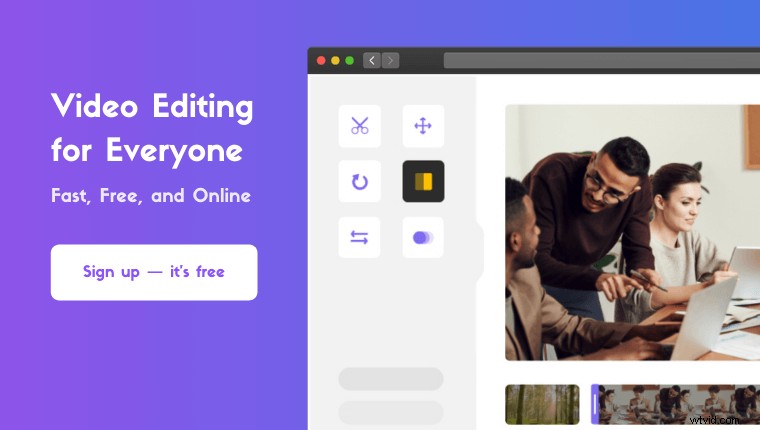Hledáte bezplatný rotátor videa pro Windows ?
V tomto článku jsme sestavili seznam nejlepších bezplatných rotátorů videa pro otáčení videa ve Windows.
Zde je vše, co probereme, neváhejte a skočte:
Jak otočit video v programu Windows Movie Maker
Jak otočit video ve Windows 10 pomocí vestavěné aplikace Fotky
Jak otočit video ve VLC na Windows
Jak otočit video pomocí Adobe Premiere Pro
Jak snadno otočit video online pomocí Animaker
Jak otočit video pomocí programu Windows Movie Maker [Rotátor videa pro Windows 7 a novější verze]
Windows Movie Maker je součástí sady Windows Essentials Suite 2012 a společnost Microsoft ukončila podporu této sady již v roce 2010. Můžete si však stáhnout offline instalační program pomocí tohoto odkazu ke stažení, který jsme získali z oficiálních stránek společnosti Microsoft pomocí nástroje Wayback Machine. Toto je kopie odkazu, který společnost Microsoft poskytla ke stažení instalačního programu sady Essentials Suite zpět, když ji ještě podporovala.
- Poklepáním na soubor instalačního programu zahájíte proces instalace. Nyní v úvodním okně vyberte Vyberte programy, které chcete nainstalovat.
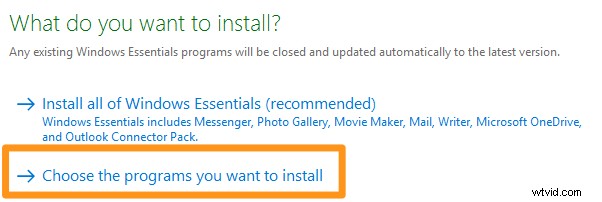
- V dalším okně zaškrtněte Photo Gallery and Movie Maker zaškrtávací políčko. Pravděpodobně nebudete potřebovat další nástroje v sadě, takže můžete zrušit zaškrtnutí ostatních políček. Jakmile se rozhodnete pro nástroje, které budete potřebovat, pokračujte a klikněte na Instalovat tlačítko ve spodní části okna průvodce instalací.
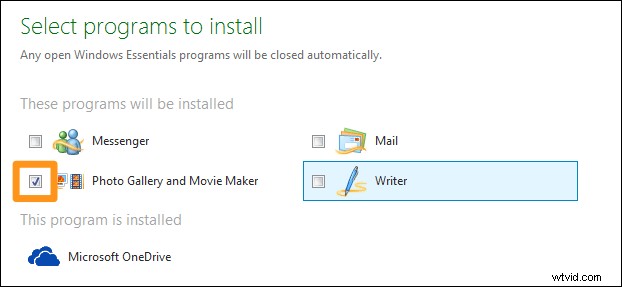
- Jakmile je Windows Movie Maker nainstalován, otevřete jej. Poté importujte video, které chcete otočit. Nejjednodušší způsob, jak importovat video, je jednoduše jej přetáhnout do okna aplikace.
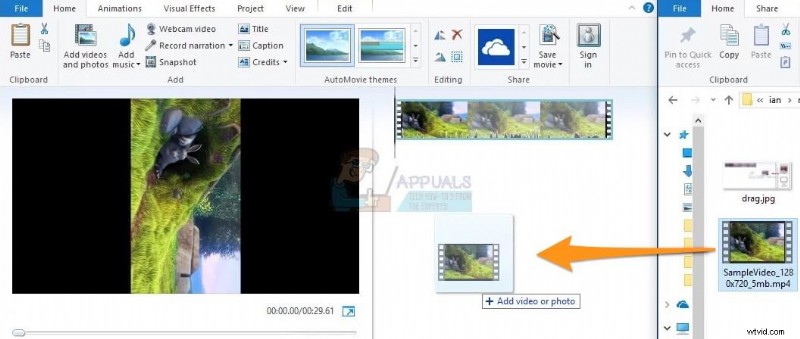
- Nyní je čas otočit video, které jste právě importovali. Z hlavní nabídky vyberte Domů a přejděte na Úpravy sekce. Zde uvidíte dvě tlačítka pro otočení, Otočit doleva a Otočit doprava . Klikněte na Otočit doleva tlačítko pro otočení videa proti směru hodinových ručiček. A klikněte na Otočit doprava tlačítko pro otočení videa ve směru hodinových ručiček. Video můžete otočit o 90, 180 nebo 270 stupňů.
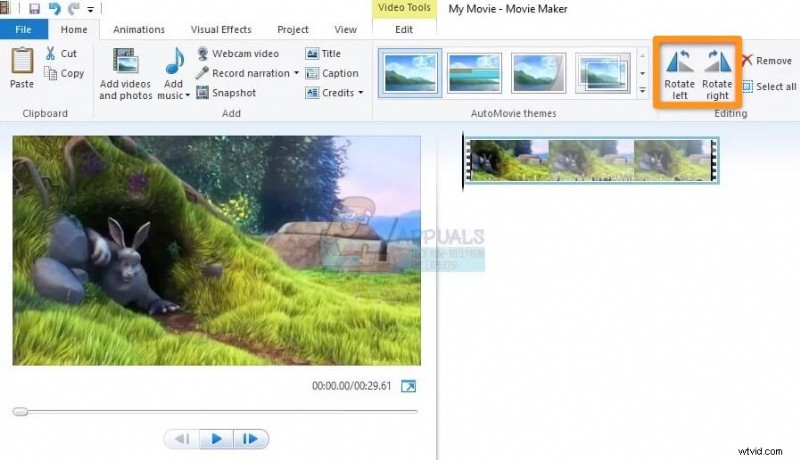
- Jakmile video otočíte, musíte ho uložit. Na liště hlavní nabídky klikněte na Soubor a poté vyberte Uložit film . Poté budete muset vybrat rozlišení pro video, které jste právě otočili. Pokud si nejste jisti zařízením nebo rozlišením, jednoduše vyberte Doporučeno pro tento projekt.
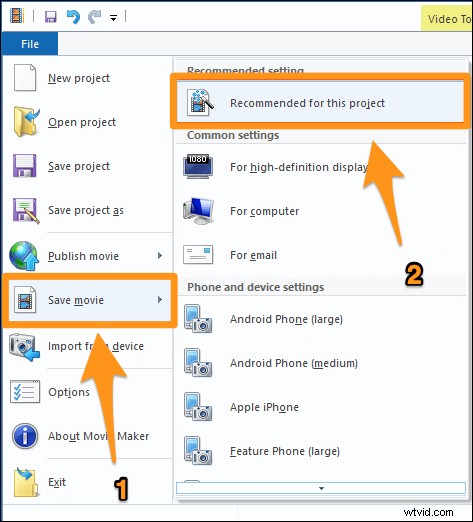
Jak otočit video ve Windows 10 pomocí fotografií [ Free Video Rotator pro Windows 10]
Pokud používáte Windows 10, můžete použít vestavěnou aplikaci Fotky, která je předinstalovaná. Kromě úprav fotografií jej můžete použít také k úpravě videí. Zde je náš článek, který vám ukáže, jak otočit video ve Windows pomocí Fotek.
Jak otočit video pomocí VLC v systému Windows
Pokud již používáte přehrávač médií VLC k přehrávání videí na počítači se systémem Windows, můžete jej použít k otáčení videí. Je však třeba poznamenat, že není tak snadné otočit video, jako jednoduše přehrát video pomocí VLC. Zde je návod, jak otočit video pomocí VLC v počítači se systémem Windows.
Jak otočit video pomocí Premiere Pro
Pokud jste se již dříve potýkali s profesionálním softwarem pro úpravu videa nebo se vážně chcete naučit používat profesionální software pro úpravu videa, jako je Premiere Pro, můžete jej použít k otáčení videí. Podívejte se na tento článek, který vám ukáže, jak otočit nebo převrátit video pomocí Adobe Premiere Pro.
Jednoduchý způsob, jak otočit videa v systému Windows
Můžete si ušetřit všechny starosti a použít jednoduchý online nástroj, jako je rotátor videa Animaker, ke snadnému otočení videí o 90, 180 nebo 270 stupňů zdarma! Stačí 3 jednoduché kroky k otočení a stažení videí pomocí našeho super jednoduchého softwaru pro otáčení videa.
Pro ty, kteří o Animakeru nevědí, je to vše v jednom DIY aplikace pro vytváření videí navržená tak, aby pomohla nedesignérům vytvářet videa v profesionální kvalitě z pohodlí svého prohlížeče.
Náš video rotátor pro Windows funguje v prohlížečích Chrome, Firefox, Safari, Internet Explorer a dalších oblíbených webových prohlížečích. A pokud používáte jeden z těchto prohlížečů, můžete svá videa snadno otáčet na počítači se systémem Windows.
Rotátor videa Animaker je ideální pro rychlé otáčení vašich videí pro Instagram, YouTube, Facebook nebo jiné platformy sociálních médií. Můžete také otáčet videa ve formátech MP4, MPG, WebM, MOV a dalších.
Krok 1:Zaregistrujte se/přihlaste se a vyberte rozměry
Přihlaste se ke svému účtu nebo si vytvořte bezplatný účet. Jakmile se přihlásíte, vyberte rozměry videa. Chcete otočit vertikální video vodorovně? Poté vyberte Horizontální z Vytvořit video sekce na vašem řídicím panelu. Chcete otočit horizontální video na výšku? Poté vyberte Vertikální ze stejné sekce.
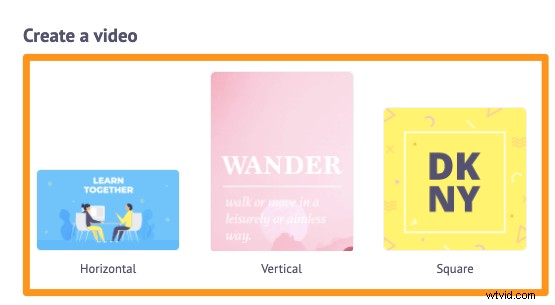
Krok 2:Nahrajte video a otočte jej
Nahrajte video, které chcete otočit. Animaker umožňuje nahrávat videa o velikosti až 20 GB. Klikněte na Nahrát a poté klikněte na Nahrát ve spodní části okna karty.
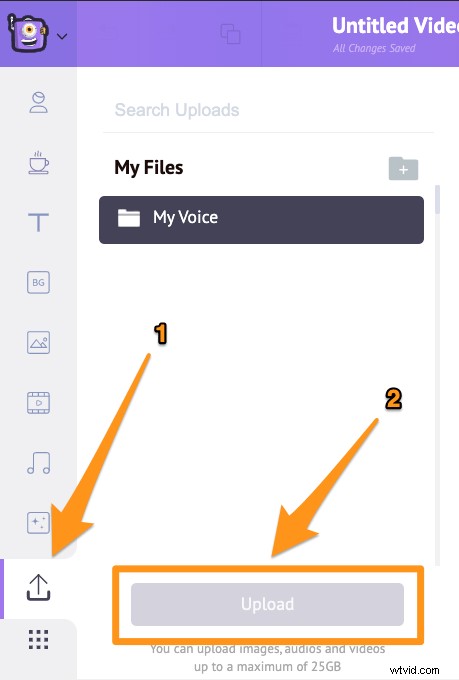
Jakmile je video nahráno, klikněte na něj a nastavte jej na plátno videa jako pozadí.
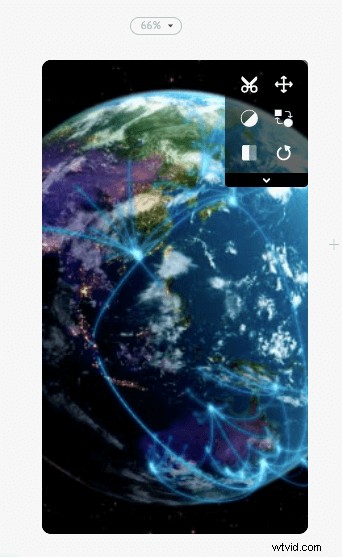
Nyní, když je video nastaveno na plátno, pokračujte a klikněte na Otočit tlačítko v pravém horním rohu plátna pro zahájení otáčení videa. Pomocí Animaker můžete otočit video proti směru hodinových ručiček. Chcete-li video otočit o 90 stupňů, klikněte na Otočit tlačítko třikrát. Když poprvé kliknete na tlačítko otočení, vaše video se otočí o úhel 270 stupňů, podruhé o 180 stupňů a potřetí o 90 stupňů.
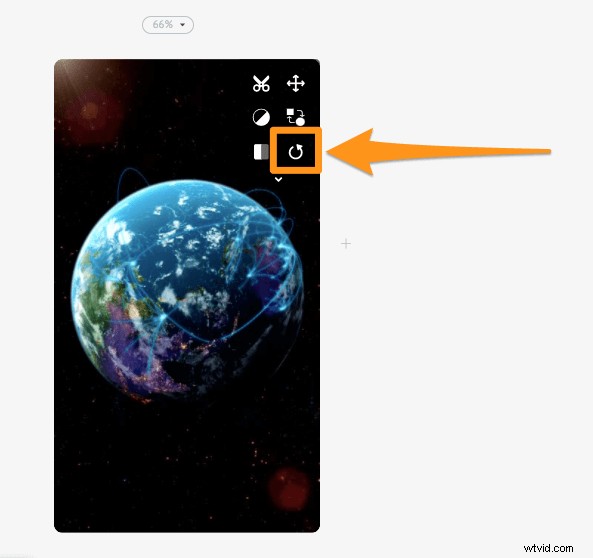
Když jej umístíte na plátno, vaše video se zaplní tak, aby zabíralo celý prostor. Můžete to změnit pomocí našeho nástroje pro změnu velikosti videa. Kliknutím na Změnit velikost můžete upravit, jak má video správně odpovídat velikosti plátna tlačítko.
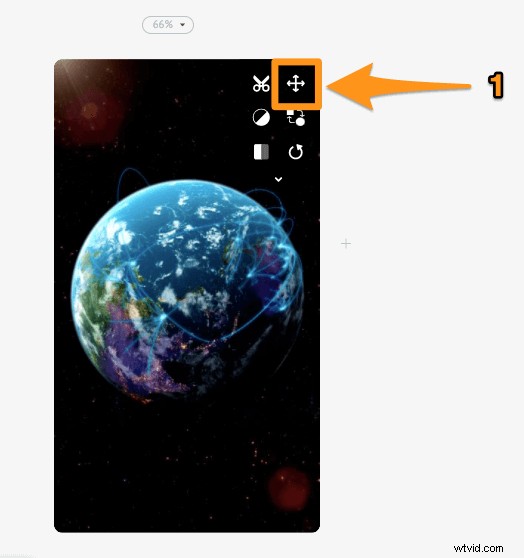
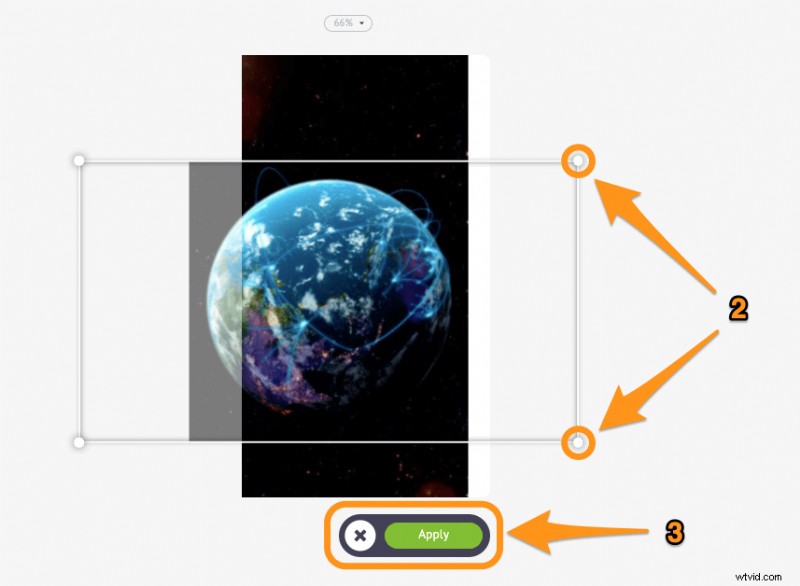
Potřebujete svá videa převrátit nebo zrcadlit? Můžete použít náš video flipper. Jednoduše klikněte na Otočit tlačítko v pravém horním rohu pro překlopení videa vodorovně a/nebo svisle.
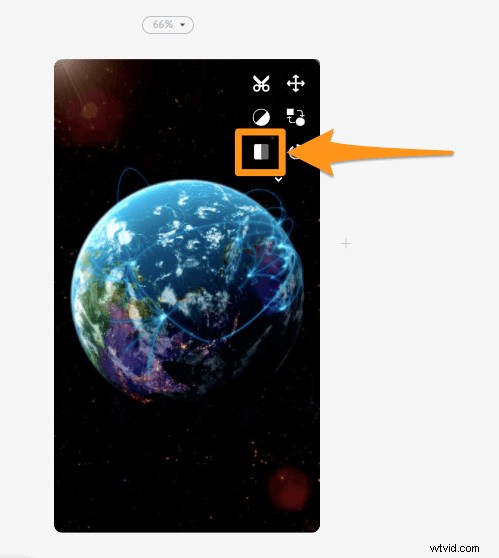
Krok 3:Náhled a stažení videa
Zobrazte náhled videa kliknutím na ikonu přehrávání vedle položky Publikovat knoflík. Pokud se vše zdá v pořádku, pokračujte a stáhněte si video do počítače kliknutím na tlačítko Publikovat a poté výběrem Stáhnout video z výsledné rozbalovací nabídky. Nebo jej sdílejte přímo na platformě sociálních médií z aplikace.
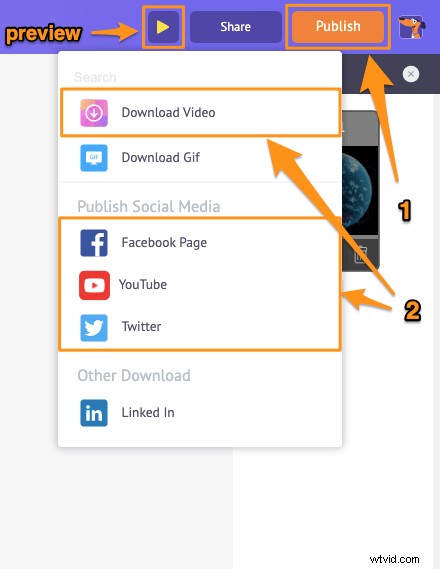
Kromě toho, že vám umožňuje rychle otáčet videa, online software pro úpravu videa Animaker nabízí různé další nástroje pro úpravu videa.
Editor videa Animaker můžete použít k:
- Zkrátit videa
- Odstranění zvuku z videí
- Upravte jas, kontrast videa atd.
- Přidejte k videím filtry
- Sloučit nebo kombinovat videa
A seznam pokračuje… neváhejte se podívat na tyto nástroje a zjistěte, proč je to oblíbený editor videa pro obchodníky a tvůrce obsahu.
Máte nějaké dotazy ohledně otáčení videí v počítači se systémem Windows? Nějaký zajímavý videorotátor pro Windows, který jsme nepokryli? Dejte nám o nich vědět v sekci komentářů níže.